亲爱的手机控们,你们是不是也和我一样,对安卓系统的USB连接设置充满了好奇呢?别急,今天我就要来给你揭秘这个神秘的设置,让你轻松搞定手机与电脑的连接大法!
一、USB线,你的好伙伴
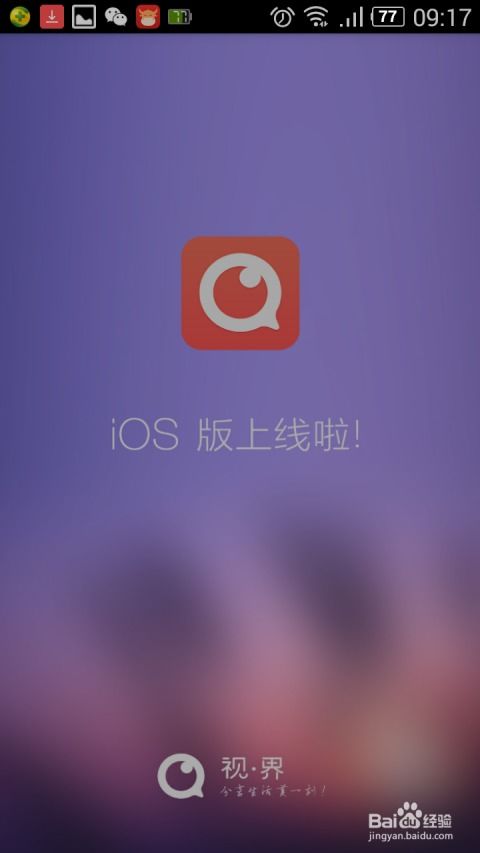
想要连接手机和电脑,首先你得有一根靠谱的USB线。别小看这根线,它可是连接你手机和电脑的桥梁哦!记得检查一下线有没有破损,接口是否完好,还有,它得和你的手机、电脑都兼容哦!
二、开启USB调试模式,让连接更顺畅
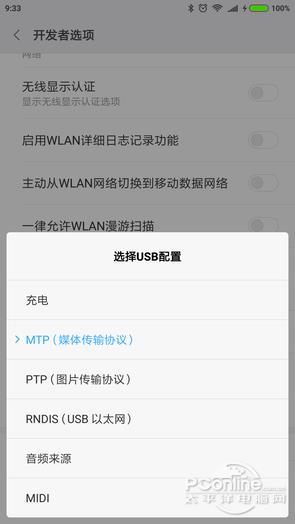
1. 安卓2.3及以下系统:打开手机设置,找到“应用程序”,再点击“开发”,最后勾选“USB调试”选项。
2. 安卓4.0或4.1系统:在设置里找到“开发者选项”,开启“开发者选项”开关,然后勾选“USB调试”。
3. 安卓4.2及以上系统:在设置里找到“关于手机”,连续点击屏幕下方的版本号5-7次,直到出现“您现在处于开发者模式”提示。返回设置菜单,找到“开发者选项”,勾选“USB调试”。
三、连接手机与电脑,轻松几步走

1. 把USB线的一端插进手机,另一端插进电脑的USB接口。
2. 手机会弹出USB连接选项,这时候你就自由选择啦!比如,你想充电,就选“仅充电”;想传文件,就选“文件传输”或“MTP(媒体传输协议)”。
四、数据传输与文件管理,轻松搞定
1. 传输文件:在电脑上打开“我的电脑”,找到连接到电脑的手机存储设备,然后进行文件复制、粘贴、删除等操作。
2. 安装应用:把APK文件复制到手机存储设备中,然后在手机上打开设置-安全-未知来源,允许安装未知来源的应用。接着,在手机上找到APK文件并安装。
3. 备份与恢复:使用手机自带的备份工具或第三方备份软件,将手机中的重要数据备份到电脑上,以便在需要时进行恢复。
五、注意事项,别忽略了哦
1. 确保数据线质量,避免损坏设备。
2. 连接电脑时,确保手机已开启USB调试模式。
3. 根据需要选择合适的USB连接类型。
4. 每次连接电脑时,注意手机提示,点击确认允许使用“USB调试”功能。
5. 如果遇到无法识别设备或无法传输文件的情况,可以尝试以下方法:
- 确保手机已开启USB调试模式。
- 检查USB数据线是否完好。
- 尝试更换USB接口或电脑。
6. 如果电脑无法识别手机,可以尝试重启电脑或手机。
7. 如果需要安装驱动,可以去官网下载安装手机驱动。
8. 如果需要使用手机作为网络共享,可以在手机设置中开启“无线和网络”-“USB互联网”选项。
9. 如果需要使用手机作为网络共享,可以在电脑上安装手机USB网卡驱动。
10. 如果需要使用手机作为网络共享,可以选择连通外部网络的连接,并允许其他网络通过此计算机的Internet来连接。
11. 如果需要使用手机作为网络共享,可以保持自动获取IP即可。
12. 如果需要使用手机作为网络共享,打开手机,尽情网上冲浪吧!
亲爱的手机控们,现在你学会了吗?赶紧试试吧,让你的手机和电脑连接更顺畅,让你的生活更美好!
